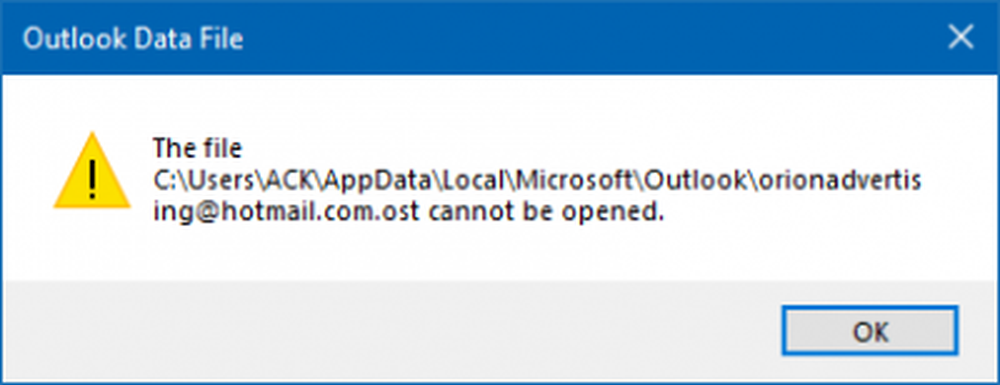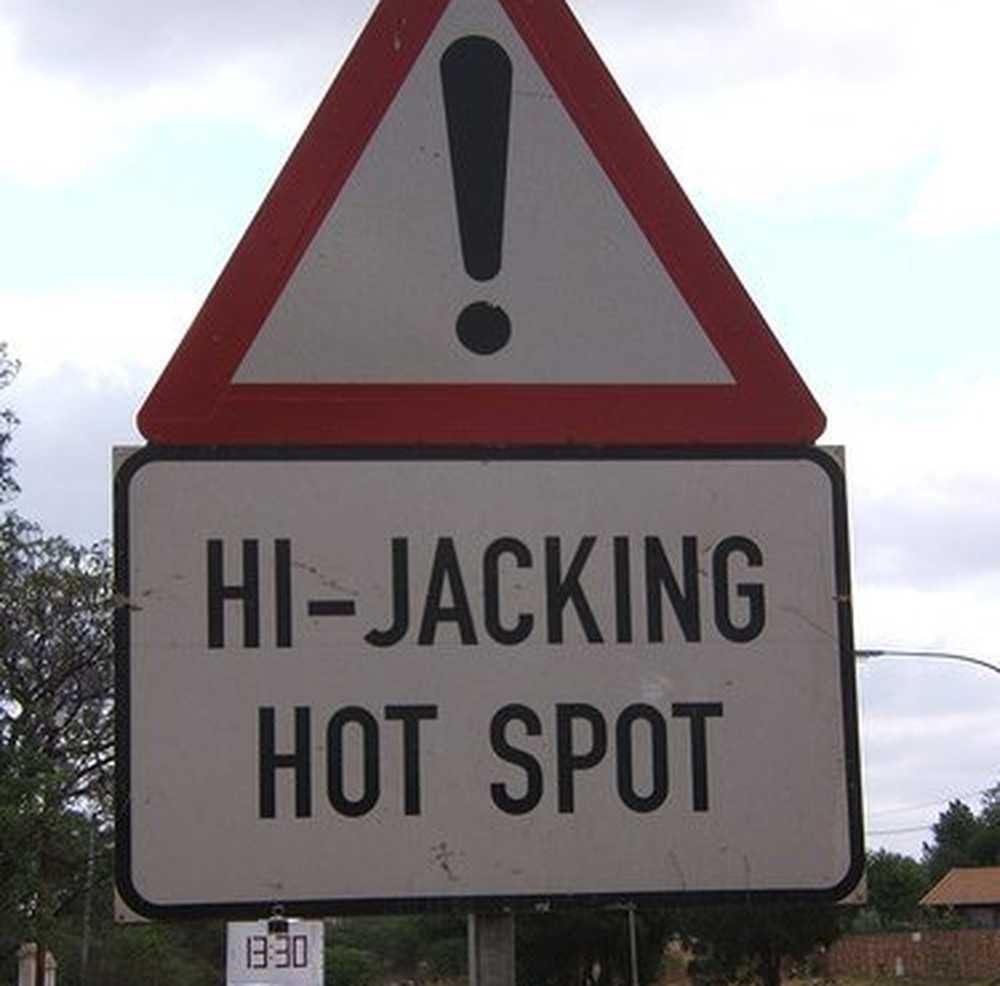De functie die u probeert te gebruiken, is op een netwerkresource die niet beschikbaar is

Een veelvoorkomend probleem tijdens het installeren van een programma op uw Windows-pc krijgt een foutmelding nadat u het installatieprogramma van het programma hebt uitgevoerd - De functie die u probeert te gebruiken, is op een netwerkbron die niet beschikbaar is. Klik op OK om het opnieuw te proberen of voer een alternatief pad in naar een map die het installatiepakket bevat. Deze fout verbiedt zowel het installeren als het verwijderen van programma's, maar is prominenter tijdens de installatie. Hier zijn enkele stappen die u kunnen helpen het probleem op te lossen.

De functie die u probeert te gebruiken, is op een netwerkresource die niet beschikbaar is
Om te beginnen, zorg ervoor dat de Windows Installer-service wordt uitgevoerd voordat u doorgaat met de stappen die hieronder worden vermeld. U kunt het services-venster openen door te typen services.msc in het vak Uitvoeren om Services Manager te openen en ervoor te zorgen dat de Service wordt gestart.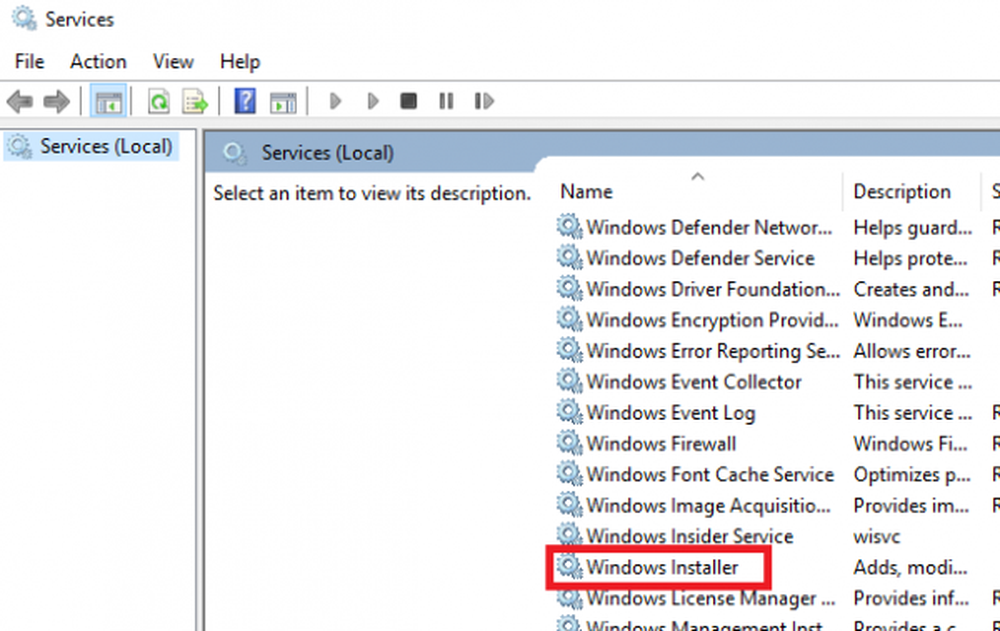
Als het al is gestart, volgt u deze stappen voor probleemoplossing.
1: Voer de probleemoplosser voor het installeren en verwijderen van programma uit. De probleemoplosser voor het installeren en verwijderen van programma's is een vervanging voor het hulpprogramma Windows Installer Cleanup.
2: Voer een Clean Boot uit op het systeem en kijk of u in staat bent om succesvol te installeren of dat u nog steeds de foutmelding krijgt.
3: Als de twee bovenstaande stappen niet werken, kan een handmatige registerfix die wordt voorgesteld op Microsoft Answers worden geprobeerd. Maak echter eerst een systeemherstelpunt aan.1] Open het vak Uitvoeren, typ regedit en druk op Enter. Hiermee wordt de Register-editor geopend.
3] Navigeer naar HKEY_LOCAL_MACHINE \ SOFTWARE \ Classes \ Installer \ Products
4] Vouw de registersleutel Producten uit en zoek naar "Microsoft Security Client."Het zou een subtak van de hoofddirectory Producten zijn. Misschien moet u ernaar zoeken. Na het navigeren naar de link die hierboven is gegeven, de producten registersleutel (registersleutels zijn organisatie-eenheden zoals bestandsmappen maar bestaan in Windows-register en winkelconfiguratie-informatie) moet worden 'uitgebreid' en u zult waarschijnlijk een aantal langdurige en onbekende subsleutels hierna zien.
Gebruik productnaam register string (REG_SZ) om aan te geven bij welk programma deze subsleutel hoort, zoals deze wordt gegeven voor elk van de subsleutels in het overeenkomstige rechterdeelvenster.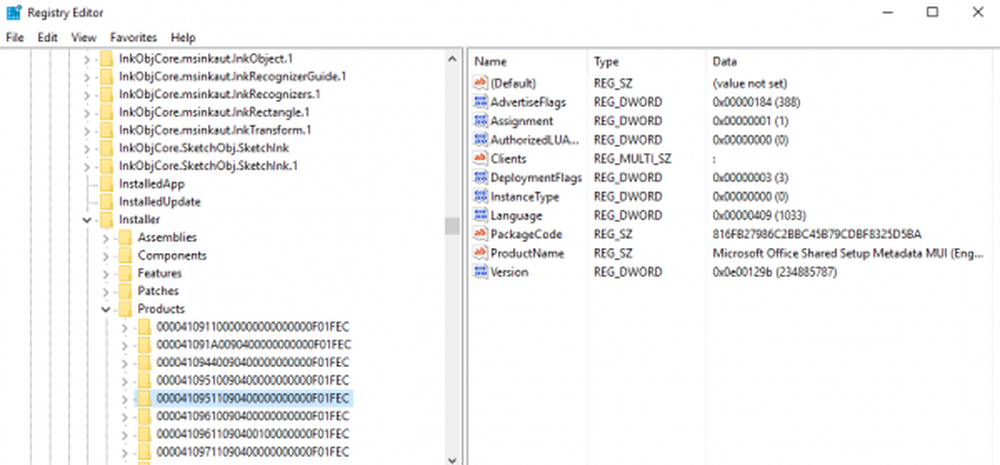
5 Dit zou op de juiste subsleutel terechtkomen voor het programma waarmee u problemen ondervindt. Zodra u de juiste subsleutel kunt identificeren, selecteert u Back-up na rechtsklik erop. Sla het registerbestand op met .reg verlenging, voor het geval dit in de toekomst of bij een andere gelegenheid nodig is.
6] Klik ten slotte met de rechtermuisknop op dezelfde subsleutel en je zult een heleboel alternatieven vinden, maar zorg ervoor dat je op klikt Verwijder en klik vervolgens op OK in het bevestigingsvak.
6] Start het systeem opnieuw op en voer het installatieprogramma opnieuw uit.
Als geen van de bovengenoemde fixes werkt, heeft het programma-installatieprogramma mogelijk een probleem op zich. Misschien wilt u het installatieprogramma downloaden naar een andere locatie en kijken of het helpt.